
Ero poco più che un ventenne quando andavo al mare con gli amici in un tratto di spiaggia semideserto del lungo mare nord di Termoli. Quando facevamo il bagno e giocavamo in acqua saltellando come bambini di 5 anni il nostro sguardo era frequentemente rivolto verso la riva. Seduti a chiacchierare, si guardava il mare e alle nostre spalle, dove non rivolgevamo lo sguardo, c’era una vecchia rampa che collegava la spiaggia al piano strada colmando un dislivello di circa 3 mt. Era sorretta da pilastri che affondavano nella sabbia ed era in cemento armato ormai consumato dalla salsedine, dagli anni e dalle tormente di sabbia invernali. Non sapevo quanti anni avesse, ne dimostrava tanti, sapevo però che stava per incontrare la sua fine. Di lì a poco sarebbe stata fagocitata dalla nuova “passeggiata”. Una lunghissima palafitta che ampliava le dimensioni del vecchio marciapiede occupando per tutta la lunghezza una discreta parte di spiaggia, lasciando comunque abbondante spazio per la posa di ombrelloni durante la stagione estiva. Le vecchia rampa, sarebbe stata demolita e sostituita da qualche cosa di più nuovo e ancora, pur sempre, in cemento armato.
I miei amici mi presero in giro per tutta l’estate perché vedevo “storto” uno del pilastrini che sorreggeva la rampa. Ritenevo che non fosse proprio verticale. I miei amici ritenevano che fossi io quello poco verticale. Nessuno fabbrica un pilastro storto! Una livella non faceva parte della dotazione standard di un ragazzo che va la mare. Credetti anche io che forse era una mia impressione. Fu divertente quando a fine estate andammo a fare il bagno il giorno del mio compleanno. Uno dei miei amici, dopo una giornata divertente come al solito, mentre andavamo via richiamò l’attenzione di tutti e dicendo qualcosa tipo “e ora come regalo di compleanno vediamo se sta colonna è dritta oppure no!!” e ridendo come un bimbo a cui viene fatto il solletico tirò fuori una livella dallo zaino. Per farla breve, avevo ragione alla grande. Per quanto e come volessimo posizionare la livella il pilastro non era mai perfettamente verticale.
Passai dell’essere chiamato “coccia storta” (testa storta) per via del pilastro storto, a “occhio di lince”. Oggi la lince è scappata, per quanto io voglia sforzarmi, non riesco a vedere più bene come vorrei. Anni al computer hanno staccato lo scontrino. Il covid, in particolare il lockdown, hanno contribuito. Sottoposto a visita, mi hanno prescritto un paio di lenti, bifocali. Inutile dire he non le indosso mai. Sono fissato di dovercela fare senza.
Durante il primo lockdown, la freccetta del mouse era diventata un problema. Ero entrato in fissa che non la vedevo; la volevo rossa!
Come sempre fatto, quando ho un problema creo adattamenti di ogni genere. Io la volevo colorata di rosso per vederla meglio! Non ricordo che versione di windows fosse (era l’8 che mi ha traumatizzato, quindi l’ho rimossa dai miei ricordi) e non trovavo un modo per colorare di rosso la freccetta. Così approdai all’ultima spiaggia di un informatico “l’apposito software”. Trovai un software di un ragazzo russo che aveva creato dei set di icone/immagini/temi, per il suo windows versione gamer, e in uno di questi set c’era la mia freccetta rossa.
Da utilizzatore di Windows generosamente informato, e abitudinario, nella mia testolina, quello che riguarda la freccetta, o puntatore se vogliamo essere professionali, si trova solo in impostazioni>mouse.
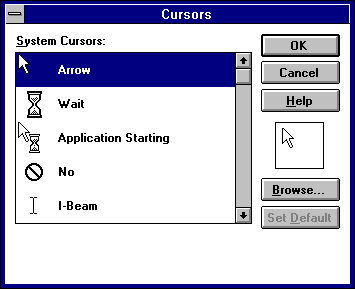
In windows 3.1 era cosi, per me era rimasto cosi. Era semplicemente logico. Beh ho scoperto dopo un po’ di tempo (mi vergogno a dire qualche giorno fa) che non è più così. E quindi vediamo come si cambia colore alla nostra freccetta del mouse.
Windows 10
- Apri le Impostazioni:
- Premi il tasto Windows + I per aprire le Impostazioni.
- In alternativa, clicca su Start e poi su Impostazioni.
- Vai su Accessibilità:
- Nella finestra delle Impostazioni, seleziona Accessibilità.
- Seleziona Cursore e puntatore:
- Nel menu a sinistra, clicca su Cursore e puntatore.
- Cambia il colore del puntatore:
- Sotto la sezione Cambia il colore del puntatore, puoi scegliere tra diverse opzioni di colore predefinite.
- Per un colore personalizzato, clicca su Scegli un altro colore e seleziona il colore desiderato dalla tavolozza.
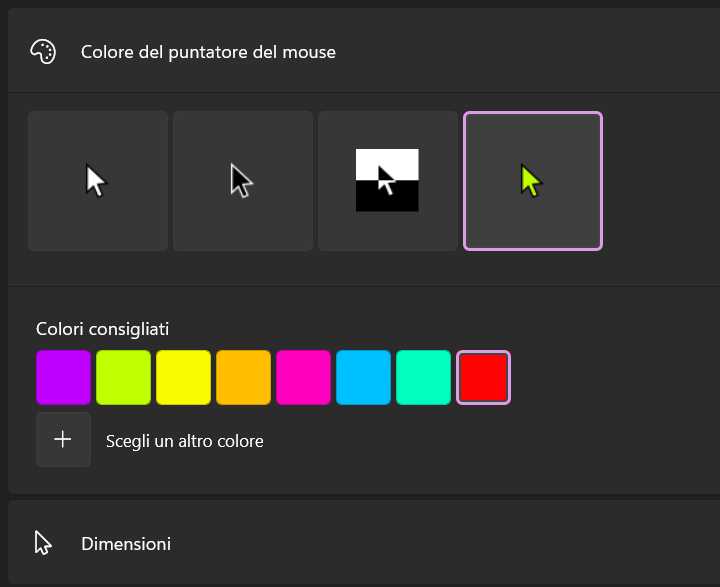
Windows 11
- Apri le Impostazioni:
- Premi il tasto Windows + I per aprire le Impostazioni.
- In alternativa, clicca con il tasto destro del mouse sul menu Start e seleziona Impostazioni.
- Vai su Accessibilità:
- Nella barra laterale, seleziona Accessibilità.
- Seleziona Puntatore del mouse e tocco:
- Clicca su Puntatore del mouse e tocco.
- Cambia il colore del puntatore:
- Espandi il menu Puntatore del mouse e stile.
- Seleziona l’opzione Personalizzata e scegli un colore tra quelli consigliati o clicca su Scegli un altro colore per selezionare un colore personalizzato.
Spero la mini guida ti faccia comodo.
Comunque attacco ancora quadri senza uso della livella…

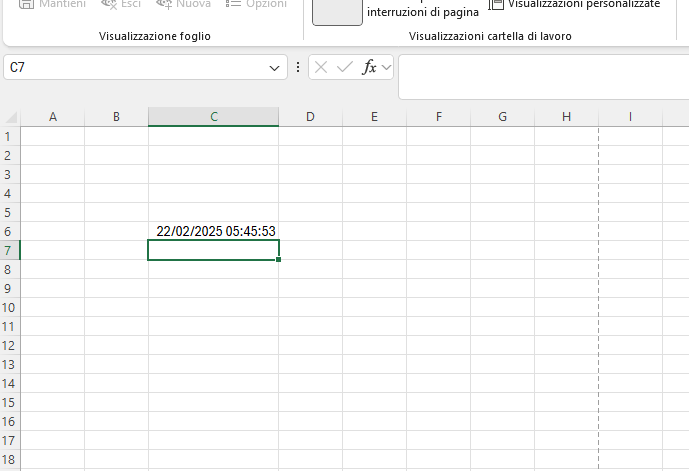

Lascia un commento